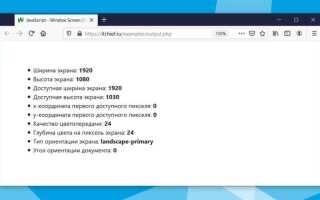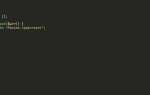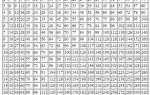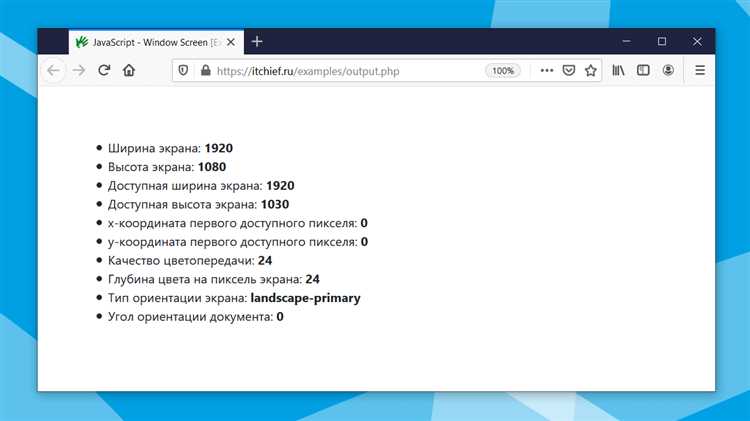
Для того чтобы вставить изображение в веб-страницу с помощью JavaScript, нужно понимать несколько важных аспектов работы с DOM и объектом Image. Это позволит вам не только динамично загружать изображения, но и управлять их атрибутами, такими как размер или источники. Простейший способ – создать новый элемент изображения и добавить его на страницу.
Пример базового кода выглядит следующим образом:
const img = new Image();
img.src = 'path_to_image.jpg';
document.body.appendChild(img);Здесь создается объект Image, которому присваивается путь к файлу изображения через свойство src. Далее изображение добавляется в DOM с помощью метода appendChild.
Если требуется вывести изображение в определенное место на странице, можно заранее определить элемент, в который будет добавляться изображение. Например, добавим картинку в div с id «container»:
const container = document.getElementById('container');
container.appendChild(img);Важно помнить, что при работе с изображениями через JavaScript можно манипулировать не только их источниками, но и стилями. Например, можно задать размер изображения через свойство width или height, либо использовать CSS для более гибкой настройки.
Как вставить изображение с помощью тега в HTML и JavaScript
Для добавления изображения на веб-страницу с использованием HTML достаточно использовать тег <img>. Этот тег не требует закрывающего элемента и имеет несколько атрибутов. Основной атрибут – src, который указывает путь к файлу изображения. Путь может быть относительным или абсолютным. Атрибут alt помогает предоставить текстовое описание изображения на случай, если оно не загрузилось.
Пример вставки изображения в HTML:
<img src="image.jpg" alt="Описание изображения">Для динамической вставки изображения с помощью JavaScript можно создать элемент <img> через DOM. Для этого используется метод createElement, чтобы создать новый элемент, и метод setAttribute, чтобы задать атрибуты src и alt. Далее, с помощью метода appendChild, элемент добавляется на страницу в нужное место.
Пример добавления изображения через JavaScript:
let img = document.createElement("img");
img.setAttribute("src", "image.jpg");
img.setAttribute("alt", "Описание изображения");
document.body.appendChild(img);
Этот код создаёт изображение и добавляет его в конец тега <body>. Важно помнить, что путь к файлу изображения должен быть правильным, иначе изображение не загрузится. Также можно использовать JavaScript для динамического изменения атрибутов, например, замены изображения или добавления дополнительных стилей.
Как изменить источник изображения с помощью JavaScript
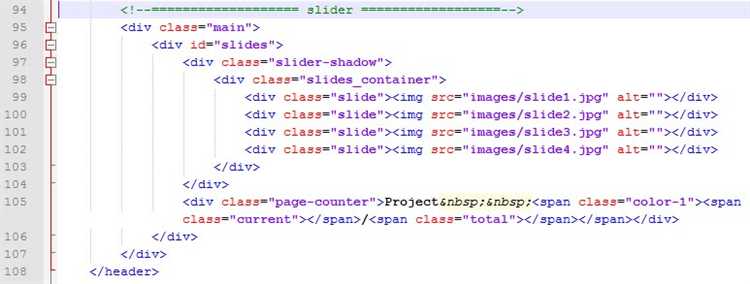
Для изменения источника изображения на веб-странице с помощью JavaScript можно использовать свойство src объекта Image. Это позволяет динамически менять изображение без перезагрузки страницы.
Первым шагом необходимо создать ссылку на элемент изображения в DOM. Обычно для этого используется метод getElementById() или другие методы выборки элементов, такие как querySelector().
Пример кода:
let imgElement = document.getElementById('myImage');
imgElement.src = 'new-image.jpg';
В этом примере изображение с id myImage будет заменено на файл new-image.jpg. Важно помнить, что путь к изображению должен быть корректным, иначе оно не отобразится.
Можно также использовать этот подход в обработчиках событий. Например, при наведении курсора на изображение можно изменить его источник:
let imgElement = document.getElementById('myImage');
imgElement.addEventListener('mouseover', function() {
imgElement.src = 'hover-image.jpg';
});
imgElement.addEventListener('mouseout', function() {
imgElement.src = 'default-image.jpg';
});
При этом источник изображения будет меняться, когда курсор наведён на элемент, и возвращаться обратно при его уходе.
Если необходимо динамически подгружать изображения, можно проверить, загружено ли изображение, с помощью события load. Для этого добавляется слушатель события, который будет выполнен, когда изображение будет успешно загружено:
let imgElement = document.getElementById('myImage');
imgElement.onload = function() {
console.log('Изображение успешно загружено');
};
imgElement.src = 'new-image.jpg';
Такой подход полезен, если нужно выполнить дополнительные действия после загрузки нового изображения.
Не забудьте, что при изменении источника изображения, если оно ещё не загружено, может возникнуть временная пустота или мигание, пока новый файл загружается. Чтобы минимизировать это, можно использовать загрузку изображений с использованием скрытых элементов или кэширования.
Как добавить изображение динамически с использованием JavaScript
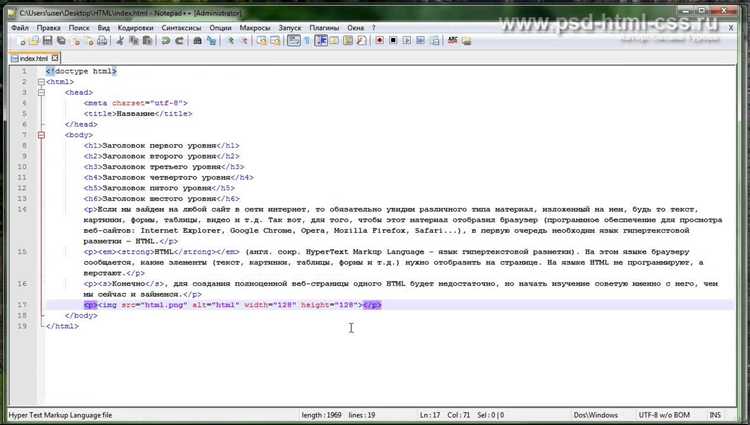
Для добавления изображения на веб-страницу с использованием JavaScript, можно создать элемент img и вставить его в нужное место на странице. Для этого используются методы DOM, которые позволяют манипулировать элементами на странице. Ниже приведены основные шаги для добавления изображения:
- Создайте элемент
imgс помощью методаdocument.createElement('img'). - Установите атрибут
src, указывающий путь к изображению. Это можно сделать с помощью свойстваsrcэлемента. - Добавьте созданный элемент в родительский элемент с помощью метода
appendChildилиinsertBefore.
Пример кода:
// Шаг 1: Создание элементаconst image = document.createElement('img'); // Шаг 2: Установка атрибута src image.src = 'path/to/your/image.jpg'; // Шаг 3: Вставка изображения в контейнер const container = document.getElementById('image-container'); container.appendChild(image);
Также можно добавлять дополнительные атрибуты, такие как alt, width и height, чтобы улучшить доступность и контроль над размером изображения.
image.alt = 'Описание изображения';— задает текст, который будет отображаться, если изображение не может быть загружено.image.width = 300;— изменяет ширину изображения.image.height = 200;— изменяет высоту изображения.
При необходимости можно динамически изменять путь к изображению, например, в ответ на действия пользователя или события. Для этого достаточно обновить свойство src уже существующего изображения.
Таким образом, с помощью JavaScript можно эффективно управлять изображениями на веб-странице, создавая их динамически и контролируя их атрибуты в реальном времени.
Как изменить атрибуты изображения через JavaScript (alt, title и другие)

Для изменения атрибутов изображения через JavaScript используется метод setAttribute() или прямое обращение к свойствам элемента. Чтобы изменить атрибуты alt и title, достаточно обратиться к элементу с изображением и задать нужные значения.
Пример изменения атрибута alt:
let image = document.querySelector('img');
image.setAttribute('alt', 'Новое описание изображения');
Аналогично можно изменить атрибут title, который отображается при наведении на изображение:
image.setAttribute('title', 'Подсказка для изображения');
Можно также напрямую обращаться к свойствам элемента, как показано ниже:
image.alt = 'Новое описание изображения';
image.title = 'Подсказка для изображения';
Для работы с другими атрибутами, такими как src, width или height, используется тот же подход:
image.src = 'новый_путь_к_изображению.jpg';
image.width = 500;
image.height = 300;
При необходимости можно проверять текущее значение атрибута перед изменением:
if (image.getAttribute('alt') !== 'Новое описание изображения') {
image.setAttribute('alt', 'Новое описание изображения');
}
Изменение атрибутов изображения с помощью JavaScript позволяет динамически управлять контентом на странице, улучшая взаимодействие с пользователем.
Как создать событие для загрузки изображения через JavaScript
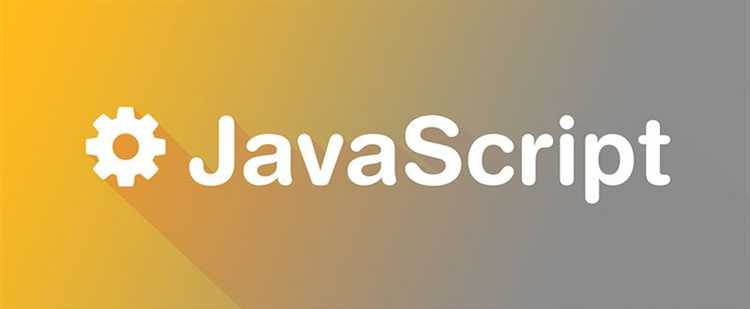
Для создания события загрузки изображения в JavaScript можно использовать объект Image или методы, такие как onload и onerror, чтобы отслеживать процесс. Сначала создается новый объект изображения, затем к нему прикрепляется обработчик события, который реагирует на успешную или неудачную загрузку.
Пример создания объекта изображения с событием загрузки:
const img = new Image();
img.onload = function() {
console.log("Изображение успешно загружено.");
document.body.appendChild(img); // Добавляем изображение на страницу
};
img.onerror = function() {
console.log("Ошибка загрузки изображения.");
};
img.src = 'путь_к_изображению.jpg';
В этом примере создается новый объект Image, и после задания его src свойств, добавляются обработчики событий. Событие onload срабатывает, когда изображение успешно загружено, а onerror — в случае возникновения ошибки.
Также можно использовать метод addEventListener для привязки события:
const img = new Image();
img.addEventListener('load', function() {
console.log("Изображение загружено.");
});
img.addEventListener('error', function() {
console.log("Не удалось загрузить изображение.");
});
img.src = 'путь_к_изображению.jpg';
С использованием addEventListener код выглядит более гибким, так как позволяет привязать несколько обработчиков к одному событию.
Для загрузки изображения из внешних источников важно учитывать, что браузер может блокировать запросы, если изображение находится на другом домене. В таких случаях необходимо убедиться, что сервер поддерживает CORS (Cross-Origin Resource Sharing), иначе событие загрузки не сработает.
Если необходимо динамически загружать изображения в ответ на действия пользователя, можно использовать данный подход в обработчиках событий, таких как нажатие кнопки:
document.getElementById('loadImageButton').addEventListener('click', function() {
const img = new Image();
img.onload = function() {
document.body.appendChild(img);
};
img.src = 'путь_к_изображению.jpg';
});
В данном примере изображение загружается только по клику на кнопку, что дает возможность контролировать момент начала загрузки.
Как отобразить изображение по URL с использованием JavaScript
Чтобы отобразить изображение по URL с использованием JavaScript, можно использовать элемент Image или манипулировать DOM. Вот несколько методов, которые помогут в этом процессе.
1. Создание элемента img через JavaScript
Самый прямой способ – создать элемент img и задать ему источник изображения через атрибут src. Пример кода:
var img = document.createElement('img');
img.src = 'https://example.com/image.jpg';
document.body.appendChild(img);
В этом примере изображение будет добавлено на страницу в конец body. Если необходимо вставить его в конкретное место, можно выбрать нужный элемент с помощью document.querySelector() и добавить изображение внутрь.
2. Добавление изображения через изменение атрибута существующего элемента
Если на странице уже есть тег img, можно изменить его атрибут src:
var img = document.querySelector('#myImage');
img.src = 'https://example.com/new-image.jpg';
Этот метод подходит для динамического обновления изображения без необходимости добавлять новый элемент в DOM.
3. Обработка ошибок при загрузке изображения
Иногда URL может быть недоступен или ошибка на сервере помешает загрузке. Для таких случаев важно добавить обработчик ошибок:
var img = new Image();
img.src = 'https://example.com/image.jpg';
img.onload = function() {
console.log('Изображение успешно загружено');
};
img.onerror = function() {
console.log('Ошибка при загрузке изображения');
};
document.body.appendChild(img);
Этот способ позволяет контролировать состояние загрузки и отобразить сообщение об ошибке, если изображение не удается загрузить.
Как обработать ошибку при загрузке изображения с помощью JavaScript
При работе с изображениями на веб-странице важно предусмотреть обработку ошибок загрузки. В случае, если изображение не удалось загрузить, можно отобразить альтернативный ресурс или сообщение об ошибке.
Для обработки ошибки загрузки изображения используйте события onerror или load. Событие onerror срабатывает, когда изображение не удается загрузить, а load – при успешной загрузке.
Пример кода для обработки ошибки:
const image = new Image();
image.src = 'path/to/image.jpg';
image.onerror = function() {
console.log('Ошибка загрузки изображения');
// Здесь можно установить альтернативное изображение
image.src = 'path/to/alternative-image.jpg';
};
image.onload = function() {
console.log('Изображение успешно загружено');
};
Этот код создает новый объект изображения, устанавливает его путь и назначает обработчики для ошибок и успешной загрузки.
Вы также можете использовать встроенные элементы img в HTML для обработки ошибок:

В этом примере при ошибке загрузки изображения будет использовано альтернативное изображение.
Чтобы улучшить пользовательский опыт, вместо стандартного изображения можно отобразить текст или значок ошибки. Это можно сделать, задав обработку события onerror с изменением содержимого элемента:

- Не забывайте устанавливать атрибут
altдля всех изображений, чтобы улучшить доступность сайта. - Для каждого изображения можно предусмотреть свой обработчик ошибок, особенно если на странице отображаются разные ресурсы.
- Если изображение используется как фон, можно использовать JavaScript для проверки его доступности перед рендерингом.
Это позволит гибко управлять ошибками загрузки и улучшить взаимодействие с пользователем.
Как стилизовать изображение с помощью CSS и JavaScript
Для стилизации изображений с помощью CSS можно использовать свойства, такие как width, height, border-radius, box-shadow и другие. Эти свойства позволяют изменять размеры, форму и добавлять визуальные эффекты. Например, чтобы сделать изображение круглым, достаточно использовать свойство border-radius:
img {
border-radius: 50%;
}С помощью object-fit можно контролировать, как изображение вписывается в контейнер. Например, с использованием object-fit: cover изображение будет заполнять весь контейнер, сохраняя пропорции, но обрезая части изображения, если оно не помещается:
img {
width: 100%;
height: 100%;
object-fit: cover;
}JavaScript позволяет изменять стили изображения динамически. Для этого можно обратиться к элементу изображения через DOM и применить нужные стили. Например, для изменения размера изображения с помощью JavaScript:
const img = document.querySelector('img');
img.style.width = '300px';
img.style.height = 'auto';Для добавления эффекта наведения можно использовать событие mouseover и изменить стиль изображения с помощью JavaScript. В примере ниже изображение будет менять прозрачность при наведении:
const img = document.querySelector('img');
img.addEventListener('mouseover', () => {
img.style.opacity = 0.5;
});
img.addEventListener('mouseout', () => {
img.style.opacity = 1;
});С помощью CSS и JavaScript можно создавать различные эффекты для изображений, такие как анимации, переходы и взаимодействие с пользователем, что позволяет значительно улучшить визуальную составляющую веб-страницы.